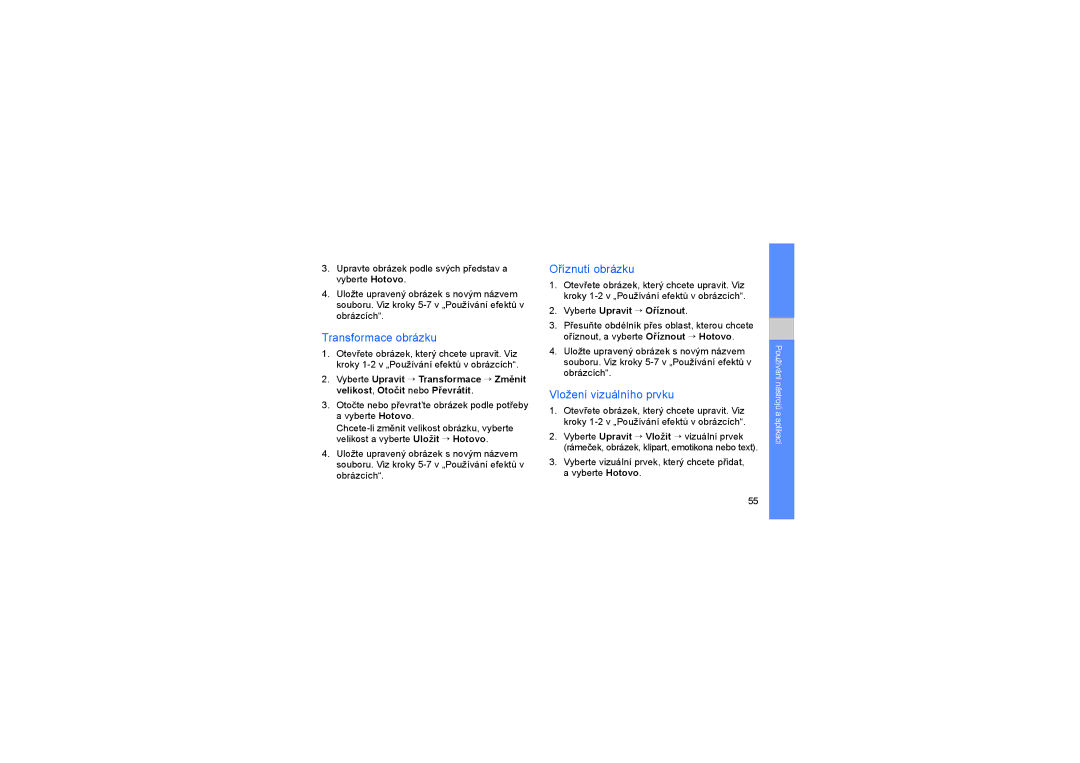Návod k použití
Nejdříve se seznamte s ikonami použitými v této příručce
Ikony v pokynech
Například znamená vypínací
Informace o autorských právech
Tlačítko/ukončení menu
Iii
Obsah
Používání pokročilých funkcí
Používání základních funkcí
Používání pokročilých hudebních
Používání bezdrátové funkce
Vytvoření a zobrazení hodin
Odeslání fotografií a videozáznamů
Chraňte svůj sluch
Bezpečnostní upozornění
Zabraňte rušení kardiostimulátorů
Instalujte mobilní telefony a vybavení opatrně
Omezení nebezpečí zranění způsobeného opakujícím se pohybem
Vypínejte telefon ve výbušném prostředí
Nepoužívejte telefon s prasklým displejem
Vždy řiďte bezpečně
Bezpečnostní opatření
Dodržujte veškerá bezpečnostní upozornění a předpisy
Vypněte telefon v blízkosti zdravotnických přístrojů
Manipulujte s telefonem opatrně a rozumně
Chraňte baterie a nabíječky před poškozením
Ochrana před rušením jiných elektronických přístrojů
Důležité informace k používání
Používejte telefon v normální poloze
Tento telefon může opravovat pouze kvalifikovaný personál
Zajištění dostupnosti tísňových služeb
Manipulujte se SIM kartami a pamět’ovými kartami opatrně
Informace o certifikaci SAR specifická míra absorpce
Správná likvidace výrobku
Správná likvidace baterií v tomto výrobku
Prohlášení
Page
Přiložené příslušenství pracuje s telefonem nejlépe
Vybalení
Tlačítko Fotoaparátu Reproduktor Vnitřní Anténa
Uspořádání telefonu
Ikony
Tlačítka
Podržení
Informace o ikonách, které se zobrazují na displeji
Ikona Definice
Vložení SIM karty a baterie
Složení a příprava vašeho mobilního telefonu
Vložte kartu SIM
Informace o indikátoru vybití baterie
Nabíjení baterie
Vložení pamět’ové karty volitelné
Upevnění poutka na ruku volitelné
Aktivace offline profilu
Zapnutí a vypnutí telefonu
Zapnutí telefonu Stiskněte a podržte
Používání dotykové obrazovky
Používání widgetů
Přístup k menu
Otevření panelu widgetů
Přesunutí widgetů na základní obrazovku
Upravte si telefon
Přístup k informacím nápovědy
Nastavení hlasitosti tónů tlačítek
Nastavení intenzity vibrací na dotykové obrazovce
Změna vyzvánění
Aktivace nebo deaktivace tichého profilu
Výběr pozadí základní režim
Výběr barevného vzhledu režim Menu
Odemknutí dotykové obrazovky inteligentním odemknutím
Používání základních funkcí pro volání
Příjem hovoru
Volání
Nastavení hlasitosti
Použití funkce hlasitý odposlech
Odeslání textové nebo multimediální zprávy
Odesílání a zobrazování zpráv
Odeslání e-mailu
Vyberte položku Klepněte a přidejte text
Zobrazení textové nebo multimediální zprávy
Zadávání textu
Při zadávání textu můžete změnit režim zadávání textu
Zobrazení e-mailu
Přidání a vyhledání kontaktů
Přidání nového kontaktu
Nalezení kontaktu
Fotografování
Používání základních funkcí fotoaparátu
Prohlížení fotografií
Nahrávání videozáznamu
Přehrávání videozáznamů
Poslech hudby
Poslech FM rádia
Po pořízení videa je zobrazíte volbou
Chcete-li FM rádio vypnout, vyberte
Poslech hudebních souborů
Procházení webových stránek
Procházení webu
Naučte se procházet a ukládat své oblíbené webové stránky
Webové stránky můžete procházet pomocí následujících ikon
Uložení oblíbených webových stránek
Používání služeb Google
Stažení multimediálních souborů
Připojení ke Google Search
Vyberte Menu → Najít trasu
Připojení ke Google Maps
Zobrazení a vytočení čísel zmeškaných hovorů
Používání pokročilých funkcí pro volání
Volání posledního volaného čísla
Vytočení druhého hovoru
Podržení hovoru nebo vyvolání podrženého hovoru
Příjem druhého hovoru
Konferenční hovor
Volání kontaktu ze seznamu
Volání na mezinárodní číslo
Odmítnutí hovoru
Vyberte Přidat číslo v části Seznam odmítnutí
Vytvoření vlastní vizitky
Používání pokročilých funkcí kontaktů
Výběr oblíbených čísel
Vytvoření skupiny kontaktů
Volání a posílání zpráv z kontaktů s fotografií
Používání pokročilých funkcí pro zasílání zpráv
Vytvoření textové šablony
Vytvoření multimediální šablony
Vložení textových šablon do nových zpráv
Používání pokročilých funkcí fotoaparátu
Vytvoření zprávy z multimediální šablony
Vytvoření složky pro třídění zpráv
Fotografování panoramatických snímků
Pořízení série snímků
Základním režimu stiskem zapněte fotoaparát
Panoramatický snímek dokončete opakováním kroku
Úprava nastavení fotoaparátu
Použití možností fotoaparátu
Před pořízením snímku volbou otevřete tyto možnosti
Před pořízením videa volbou otevřete tyto možnosti
Kopírování hudebních souborů na pamět’vou kartu
Používání pokročilých hudebních funkcí
Před pořízením videa volbou → otevřete následující
Vložte pamět’ovou kartu
Vytvoření seznamu skladeb
Synchronizace telefonu s aplikací Windows Media Player
→ Seznamy skladeb
Vyberte Přidat → Skladby
Automatické uložení rádiových stanic
Nastavení hudebního přehrávače
Nastavení seznamu oblíbených rádiových stanic
Vyberte Další → Automatické ladění
Nalezení informací o hudbě
Zapnutí bezdrátové funkce Bluetooth
Používání bezdrátové funkce Bluetooth
Odesílání dat pomocí bezdrátové funkce Bluetooth
Nalezení jiných zařízení Bluetooth a spárování s nimi
Příjem dat pomocí bezdrátové funkce Bluetooth
Připojenou Bluetooth sadou handsfree
Aktivace režimu vzdálené SIM karty
Aktivace a odeslání zprávy SOS
Vyberte Zapnout v části Režim vzdálené SIM karty
Volbou OK příjemce uložíte
Falešná volání
Aktivace mobilního stopaře
Uskutečnění falešného hovoru
Nahrání hlasu
Změna zpoždění před falešným hovorem
Nahrávání a přehrávání hlasových poznámek
Nahrávání hlasových poznámek
Přehrání hlasové poznámky
Používání efektů v obrázcích
Úpravy obrázků
Úpravy obrázku
Oříznutí obrázku
Transformace obrázku
Vložení vizuálního prvku
Vyberte Upravit → Oříznout
Tisk obrázků
Vyberte Další → Tisk přes → Bluetooth
Otevřete obrázek. X s
Vyberte Další → Tisk přes → USB
Nastavení seznamu oblíbených cílů
Odeslání fotografií a videozáznamů na web
Odeslání souboru
Vyberte Uložit na web
Úprava nastavení pro funkci Communities
Zobrazení souboru
Zadejte uživatelské ID a heslo pro daný cíl je-li to nutné
Upřednost
Stahování her a aplikací
Používání Java her a aplikací
Hraní her
Spuštění aplikací
Vytvoření a zobrazení hodin se světovým časem
Synchronizace dat
Vytvoření profilu pro synchronizaci
Spuštění synchronizace
Přidání hodin se světovým časem na displej
Nastavení a používání budíků
Nastavení nového budíku
Vyberte Nastavit jako druhé hodiny
Převod měn nebo jednotek
Používání kalkulačky
Nastavení časovače
Vypnutí budíku
Vytvoření nových úloh
Používání stopek
Vytvoření textové poznámky
Správa kalendáře
Zobrazení událostí
Vytvoření události
Řešení potíží
Zadali jste číslo, ale nebylo vytočeno
Zkontrolujte, zda je karta SIM správně vložená
Zkontrolujte, zda nezakrýváte vnitřní anténu telefonu
Kvalita zvuku během hovoru je špatná
Indikátor vybití baterie, 18 nabíjení Vložení
Text, 41 vkládání
Viz nástroje, mobilní blog
Viz nástroje, časovač
Viz webový prohlížeč
Synchronizace, 46 úpravy Vytváření seznamů skladeb
Spuštění aplikací, 59 spuštění her, 59 stažení
Viz nástroje, kalendář
Viz nástroje, stopky
Viz FM rádio
Zobrazení, 61 vytvoření
Zahájení
Zámek telefonu 25 zpráva SOS Zprávy
Viz zámek telefonu
Page
Mobilní telefon pro sítě GSM GT-S3650
My, společnost Samsung Electronics
Czech /2010. Rev